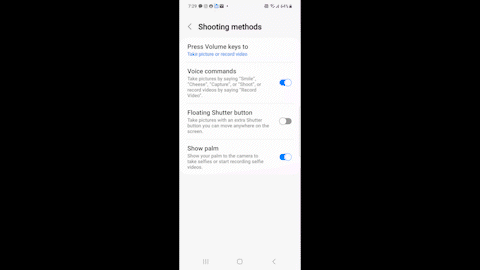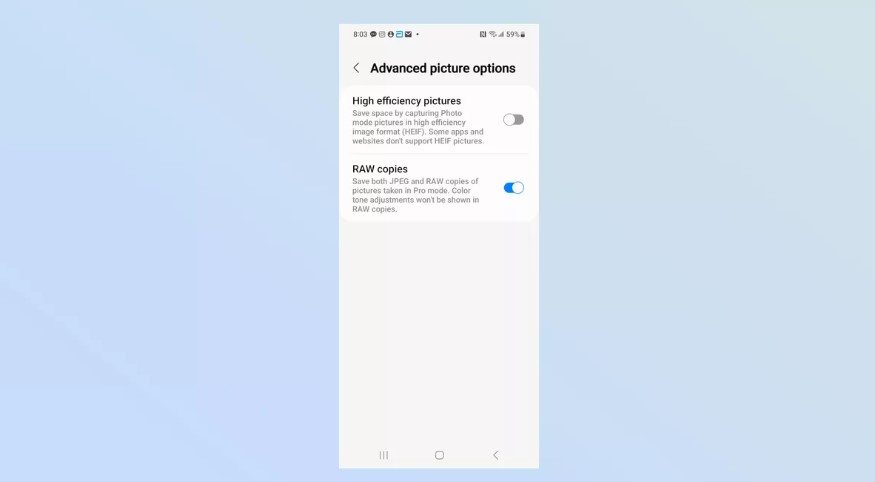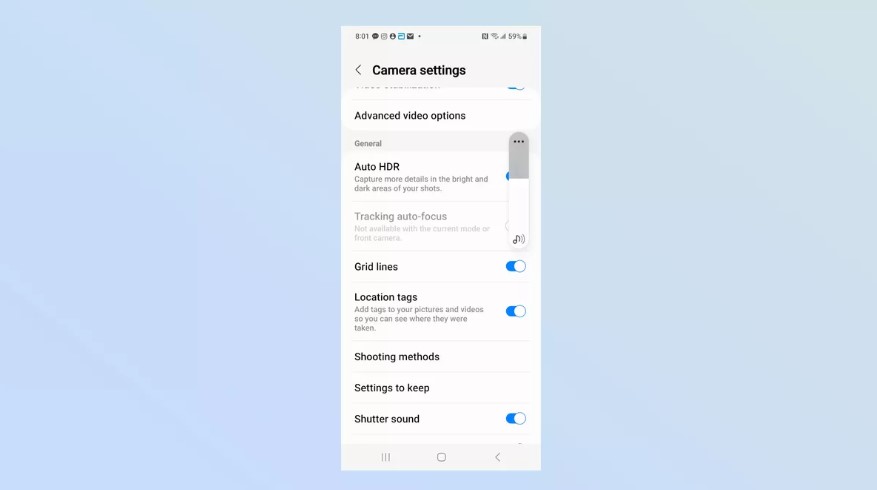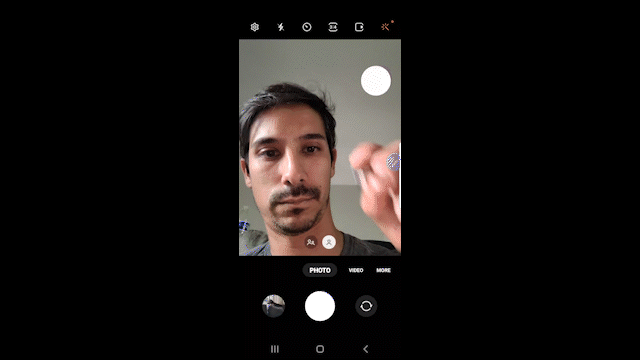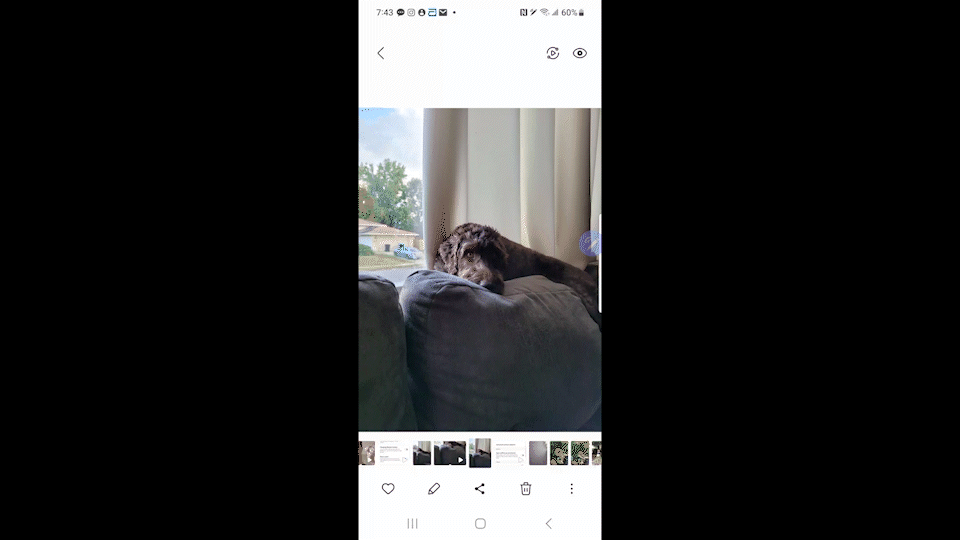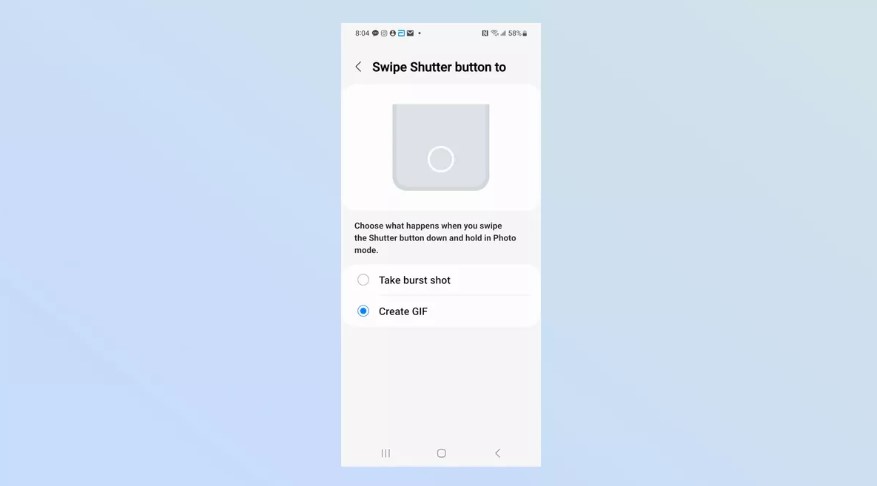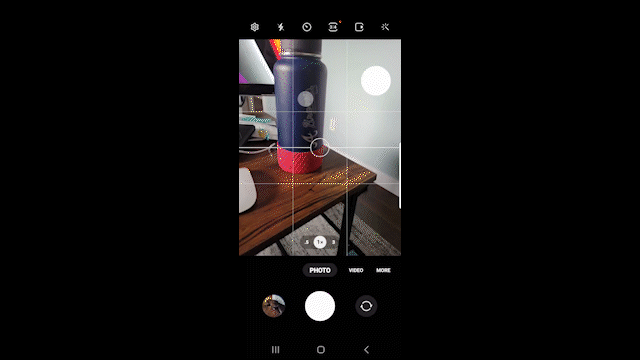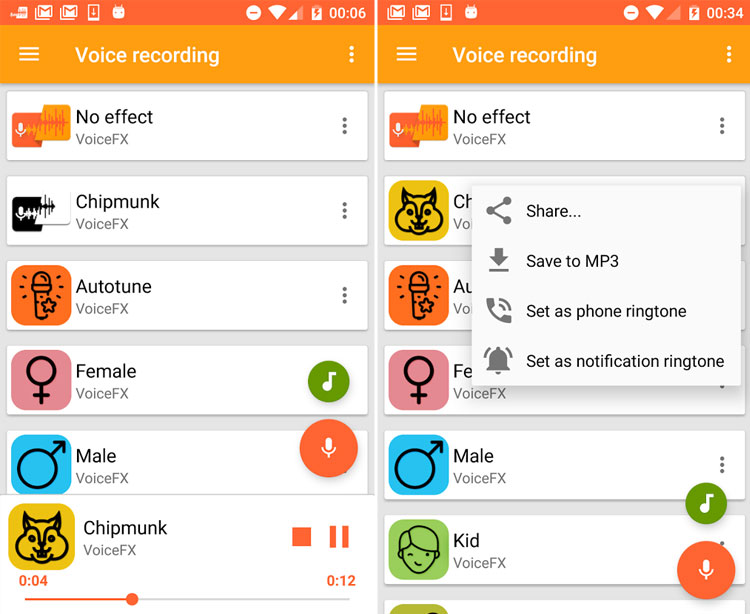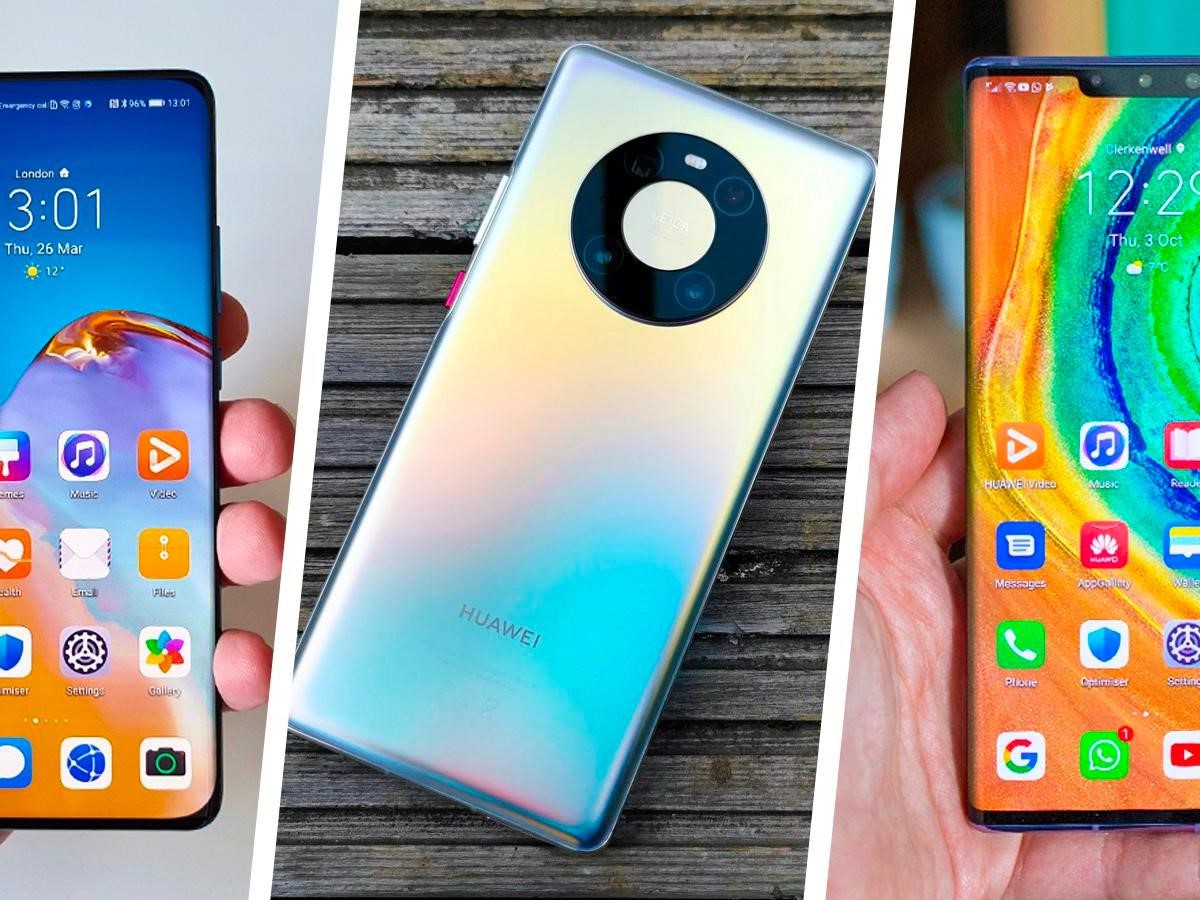10 ترفند پنهان دوربین گوشی های سامسونگ

وقت آن رسیده که تمام ترفندها و نکات پنهان دوربین گوشی های سامسونگ را کشف کنید تا بتوانید بهترین عکس های ممکن را بگیرید. این که چرا سامسونگ بسیاری از ویژگیهای عالی و مفید را بدون اینکه چیزی در مورد آن بگوید، در دوربینهای خود می آورد، برای ما یک راز باقی مانده است. ثابت شده است که گوشیهای هوشمندی مانند Samsung Galaxy S23 Ultra و Galaxy Z Fold 5 دارای بهترین دوربینهای موجود هستند، اما اکثر مردم عکس های معمولی با آن ها می گیرند.
لازم نیست بدون هدف در منوی تنظیمات گوشی خود بگردید و گزینه ها را روشن و خاموش کنید تا ببینید آنها چه می کنند. ما این کار را برای شما انجام دادهایم و اینجا هستیم تا ترفندهای پنهان دوربین گوشی های سامسونگ را با شما به اشتراک بگذاریم تا بتوانید عکسهایی در سطح حرفه ای بگیرید.
دستورالعملهای زیر روی انواع گوشیهای پرچمدار سامسونگ، مانند گلکسی اس ۲۳ و گلکسی اس ۲۳ پلاس، کار میکنند، همچنین این دستورالعملها روی گوشیهای میانرده مانند Samsung Galaxy A54 نیز کار میکنند.
از شاتر شناور استفاده کنید
همه ما در این موقعیت بودهایم. شما تلفن خود را در حالت عالی برای سلفی قرار دادهاید، اما انگشت شما نمیتواند به دکمه کنار گوشی یا شاتر برای گرفتن عکس برسد. خوشبختانه، شاتر شناور (floating shutter) می تواند به رفع این مشکل کمک کند. با شاتر شناور، می توانید شاتر را در هر جایی که می خواهید روی صفحه قرار دهید تا بتوانید به راحتی به آن دسترسی داشته باشید.
به تنظیمات دوربین خود و سپس به Shooting Methods بروید. گزینه floating shutter را فعال کنید. حالا می توانید روی دکمه شاتر کلیک کرده و آن را به هر کجا که می خواهید بکشید.
با کف دست عکس بگیرید
اگر در وضعیتی قرار دارید که انگشت شما نمی تواند به شاتر برسد. چه کاری باید انجام داد؟ از کف دست خود برای گرفتن عکس استفاده کنید. شما می توانید با نشان دادن کف دست خود به دوربین جلو، سلفی را فعال کنید یا فیلم ضبط کنید. شایان ذکر است که این ویژگی فقط در دوربین جلو کار می کند.
برای روشن کردن این ویژگی، به تنظیمات دوربین خود بروید و سپس shooting methods را باز کنید. سپس، گزینه show palm را روشن کنید.
با صدای خود عکس بگیرید
وقتی میخواهید عکس گروهی یا خانوادگی بگیرید، دویدن و برگشتن به گروه و تنظیم تایمر میتواند برایتان دردسرساز باشد. درعوض، میتوانید با گفتن cheese یا smile عکس بگیرید.
برای روشن کردن آن، به تنظیمات خود بروید، به shooting methods بروید، سپس voice commands را روشن کنید. علاوه بر این، میتوانید برای گرفتن یک عکس فوری بگویید shoot و capture یا برای ویدیوها بگویید record video .
عکس ها را به صورت RAW ذخیره کنید
اگر از دوربین خود برای عکاسی در سطح حرفه ای تری استفاده می کنید، برای عکس هایی که در فتوشاپ یا سایر نرم افزارهای ویرایش عکس ویرایش می کنید، باید RAW copies را روشن کنید. در تنظیمات دوربین خود، به advanced picture options بروید و RAW copies را فعال کنید. این گزینه عکس را هم به صورت JPEG و هم RAW ذخیره می کند.
فایلهای RAW اطلاعات دیجیتالی بیشتری را در خود نگه میدارند، به این معنی که برای ویرایش بهتر هستند، اما فضای ذخیرهسازی را افزایش میدهند. اگر به فایلهای عکس RAW نیاز ندارید، حتماً این ویژگی را خاموش کنید تا فضای ذخیرهسازی گوشی خود را با فایلهای بزرگ پر نکنید.
از خطوط شطرنجی بهره ببرید
خطوط شطرنجی به شما کمک می کند با استفاده از قانون یک سوم عکس های بهتری بگیرید. با این اصل اساسی عکاسی، سوژه ای را که می خواهید از آن عکس بگیرید در یک سوم عکس قرار می دهید. این باعث میشود عکسهای جذابتر و چشمنوازتری داشته باشید.
خطوط شطرنجی به شما کمک می کند تا با تراز کردن سوژه در منظره با خطوط متقاطع شطرنجی، به راحتی و به سرعت عکس های بهتری بگیرید. برای فعال کردن خطوط شطرنجی، به تنظیمات دوربین خود بروید و گزینه grid lines را فعال کنید.
با قلم عکس بگیرید
قلم S عصای جادویی برای کاربران گوشی های سامسونگ گلکسی است. دارای بسیاری از ویژگی های مفید و جالب است که تعدادی از آن ها برای دوربین شما هستند. می توانید با فشار دادن دکمه کناری قلم عکس بگیرید. همچنین می توانید با فشار دادن و نگه داشتن دکمه کناری عکس های پشت سر هم بگیرید. هر دوی این موارد زمانی که می خواهید یک عکس ناشناس بگیرید می تواند مفید باشد.
همچنین میتوانید با فشار دادن و نگه داشتن دکمه کناری در حین کشیدن انگشت به بالا و پایین بین دوربین جلو و عقب جا به جا شوید و اگر دکمه را نگه دارید و با قلم در جهت عقربههای ساعت یا خلاف جهت عقربههای ساعت حرکت دایرهای انجام دهید، دوربین بزرگنمایی و کوچکنمایی میکند.
سوژه را از عکس جدا کنید
هنگامی که عکس زیبایی از کودک خود گرفته اید، اما بقیه عکس عالی نیست، می توانید به سرعت با فشار دادن و نگه داشتن روی آن، تمام سوژه را جدا کنید. پس از گرفتن عکس، می توانید روی سوژه فشار داده و نگه دارید تا آن را از پس زمینه جدا کنید. سپس آن را به عنوان یک تصویر جداگانه ذخیره کنید.
گیف بسازید
آیا میخواهید یک گیف بدون برنامههای اضافی بسازید؟ آیکون چرخ دنده را در دوربین خود بزنید (منوی تنظیمات)، و گزینه swipe shutter button to را بزنید و create GIF را انتخاب کنید. اکنون می توانید وارد دوربین خود شده و شاتر را فشار داده و به سمت پایین بکشید.
سپس دوربین فریم های متوالی را می گیرد و به طور خودکار آن سری از فریم های گرفته شده را به یک GIF تبدیل می کند.
به صورت همزمان با دوربین عقب و جلو ضبط کنید
آیا تا به حال فیلم ها یا آموزش های یوتیوب را تماشا کرده اید و از خود پرسیده اید که چگونه تصویر خودشان را در گوشه پایین قرار می دهند؟ گوشی های سامسونگ گلکسی این کار را آسان می کنند.
از دوربین خود، به حالت dual recording بروید، می توانید با استفاده از هر دو دوربین به طور همزمان ضبط کنید. در سایر گوشیهای هوشمند سامسونگ گلکسی، director’s view نیز نامیده می شود. حتی جالبتر این است که میتوانید نما را به حالت افقی نیز تقسیم کنید.
از هوش مصنوعی کمک بخواهید
اجازه دهید هوش مصنوعی گوشی سامسونگ به شما کمک کند بهترین عکس های ممکن را بگیرید. Shot suggestions به شما کمک می کند سوژه خود را به درستی تراز کنید تا عکس های بهتری بگیرید.
میتوانید به تنظیمات دوربین خود بروید و سپس گزینه Shot suggestions را روشن کنید. این ویژگی به شما کمک میکند تا اطمینان حاصل کنید که موضوع شما هر چه باشد، در بهترین موقعیت ممکن عکسبرداری قرار دارد.
بیشتر بخوانید:
استفاده همزمان از دوربین عقب و جلو
چگونه گوشی را به یک دوربین امنیتی تبدیل کنیم؟
چگونه عکس بهتری با دوربین موبایل بگیریم؟